O Windows 7 permite que você mesmo altere o idioma de exibição. Se você adquiriu um computador com o inglês instalado e deseja alterá-lo para outro idioma, pode seguir as instruções abaixo para alterar o idioma.
Em primeiro lugar, instale o pacote de idiomas:
1. Clique no Começar botão no canto inferior esquerdo da área de trabalho.
2. Digite alterar o idioma de exibição na caixa de pesquisa e selecione Alterar o idioma de exibição da lista de resultados. Em seguida, a caixa de diálogo Região e idioma será aberta.

3. Clique no Instalar / desinstalar idiomas ... botão.
banneradss-2
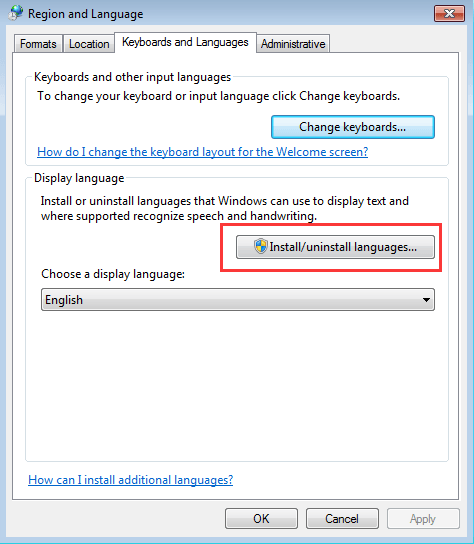
4. Selecione Instalar idiomas de exibição .
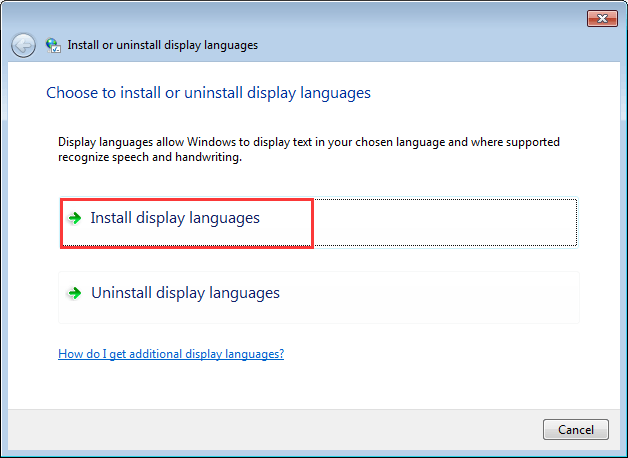
5. Selecione Inicie o Windows Update .
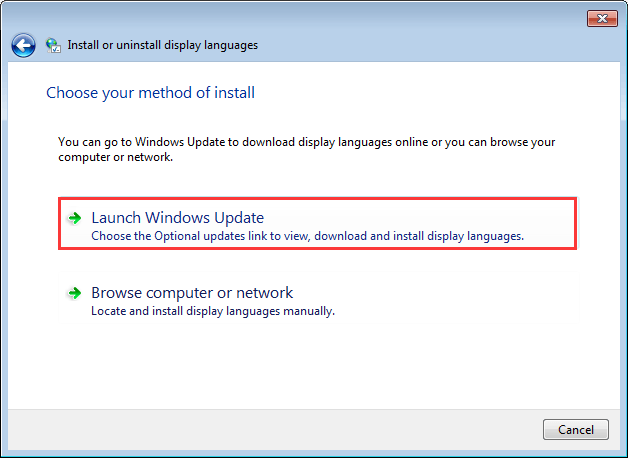
6. Clique em atualizações opcionais estão disponíveis .
banneradss-1
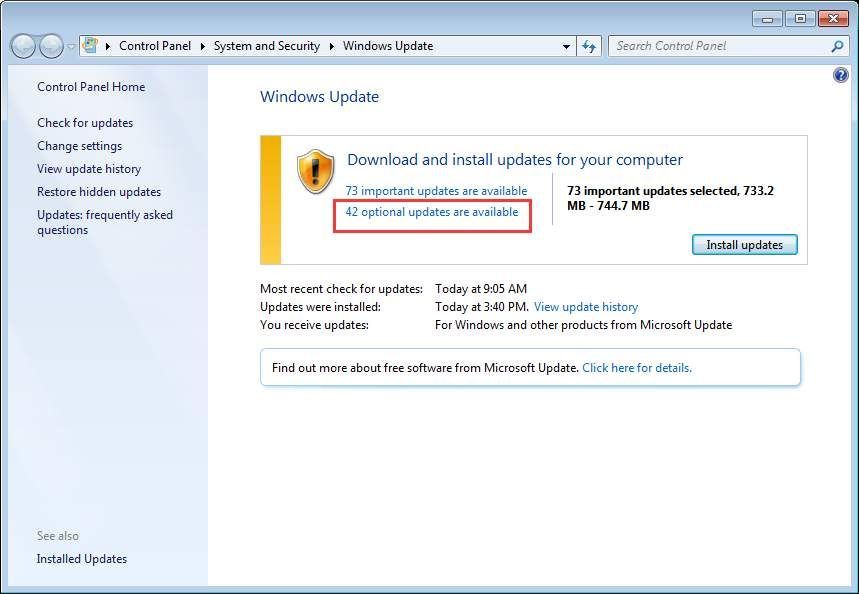
7. Abaixo Pacotes de idiomas do Windows 7 , selecione o idioma que deseja instalar no Windows 7 (por exemplo, selecione Pacote de Idioma Dinamarquês).
Nota: As atualizações importantes podem ser selecionadas por padrão. Se você só precisa instalar o pacote de idiomas, verifique se há atualizações importantes e certifique-se de que não estejam selecionadas.
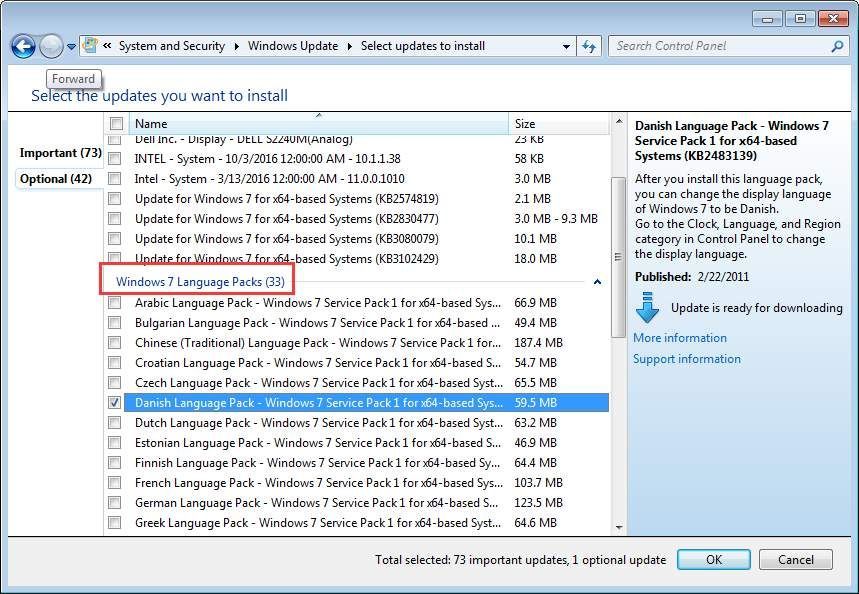
8. Em seguida, clique no Está bem para voltar à tela do Windows Update.
9. Clique em I nstall updates então, o pacote de idioma selecionado começará a ser baixado e instalado. (Na tela, você também obtém quantas atualizações serão instaladas.)
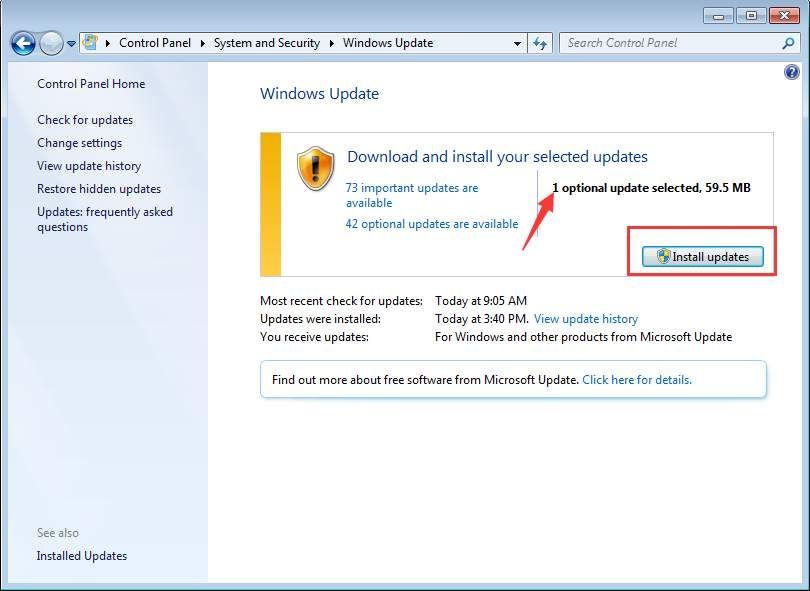
Quando a atualização for concluída, você verá a seguinte mensagem:
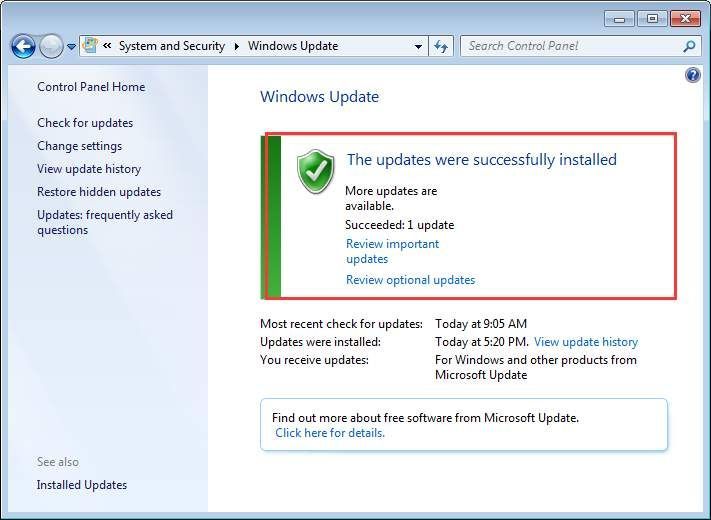
Em segundo lugar, altere o idioma de exibição:
1. Clique no Começar botão e clique Painel de controle no menu pop-up.
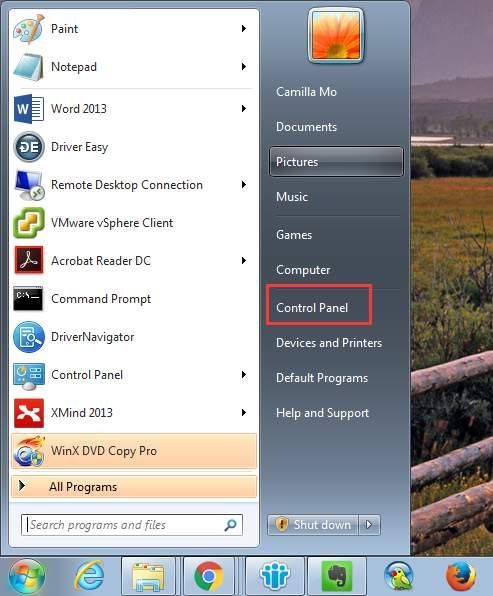
2. Exibir por categoria no painel de controle. Em “Relógio, idioma e região”, clique em Alterar o idioma de exibição .
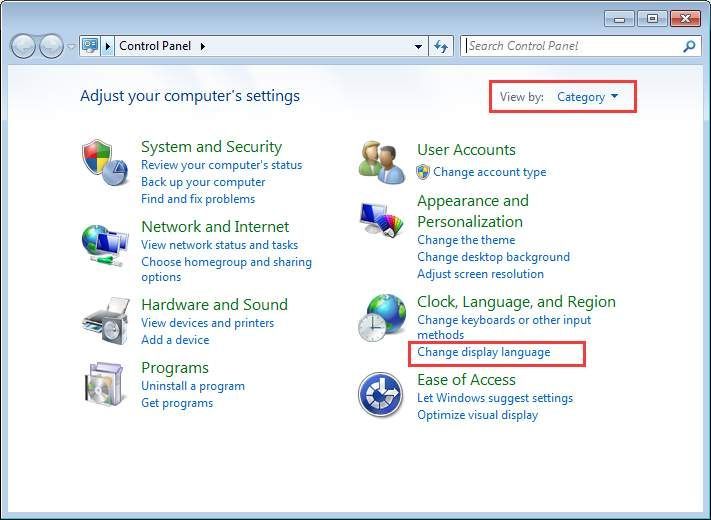
3. Então Escolha um idioma de exibição (No meu caso, vou escolher dansk.).
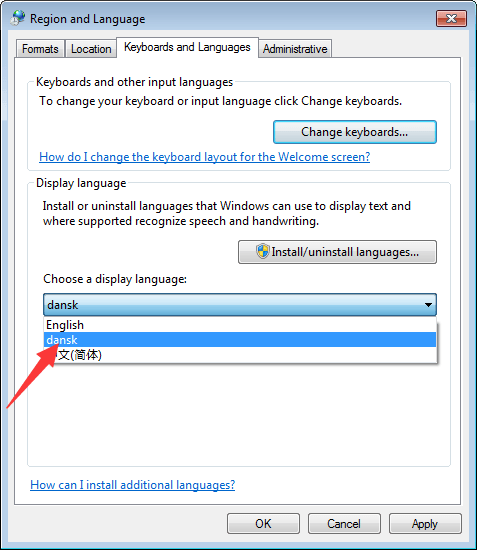
4. Clique Está bem .
5. Reinicie o seu PC para que as alterações tenham efeito.


![Resident Evil Village travando no PC [RESOLVIDO]](https://letmeknow.ch/img/other/52/resident-evil-village-crash-sur-pc.jpg)
![[Resolvido] Problemas de áudio de Resident Evil Village](https://letmeknow.ch/img/sound-issues/52/resident-evil-village-audio-issues.jpg)


